ニンテンドーミュージアムで当日のみ使える入館証。
この入館証の絵柄を自分のMii(似顔絵)に設定できるってご存知でしたか?
ちなみに、何も設定しない初期設定はドットマリオの絵柄です。ドットマリオも可愛いですよね。

この記事では、実際に私たち家族が試した方法で、あなたやお連れ様の入館証をMiiに設定する手順をお伝えします。
Miiの設定方法
ニンテンドーミュージアムの公式サイトに行きます。
- 「予約したチケットを確認する」
- 日付を選ぶ
- 「入館証にMiiを設定する」
- アイコンのところにある Miiを設定する>
- Miiを選んだら、入館証のデザイン(背景の色)を選びます
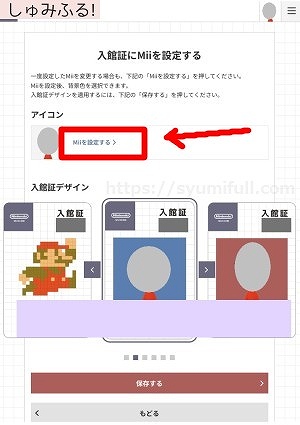
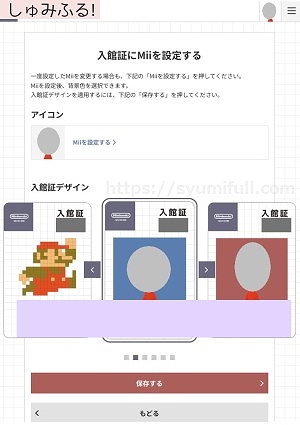
Miiを変更するには?
ニンテンドーミュージアムの画面になっている場合、右上にあるニンテンドーアカウントでログインします。
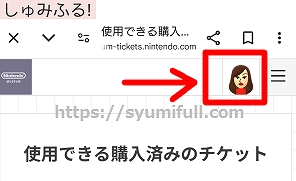
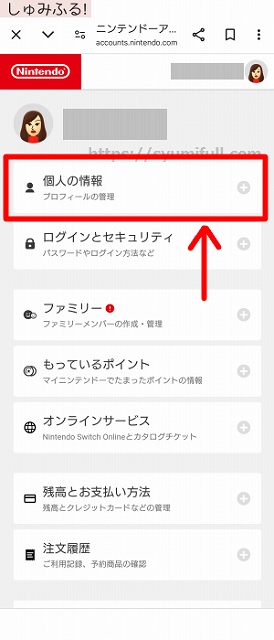
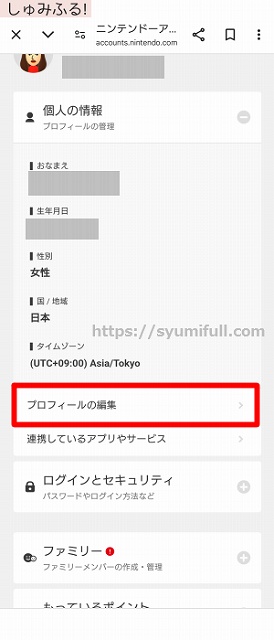
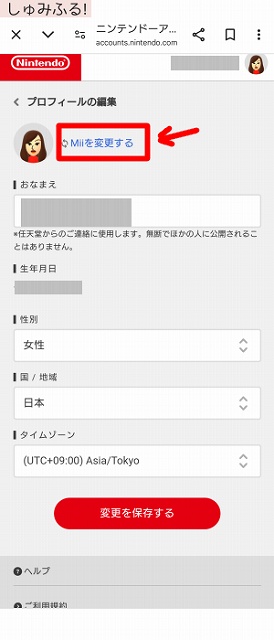
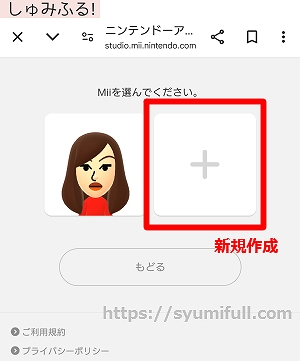
Miiを作成し、最後に右上にある「できあがり」を押します。
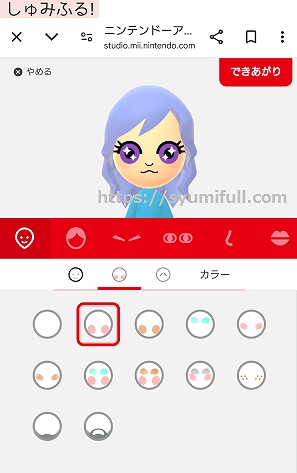
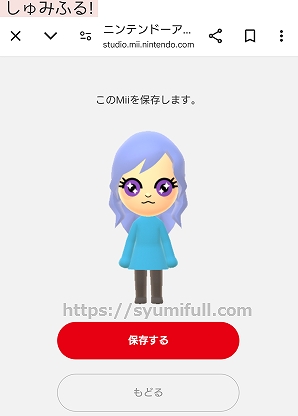
保存したあと、今作ったMiiが赤枠で囲まれているか確認しましょう。Miiを選んで「このMiiにする」を押します。
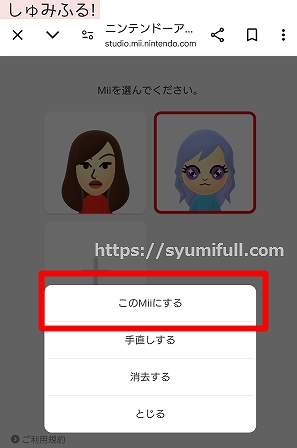
これで今作ったMiiが設定できました。
同行者のMiiを設定する
同行者のMiiを設定するには、2つの方法を試しました。
図にするとこんなかんじです↓
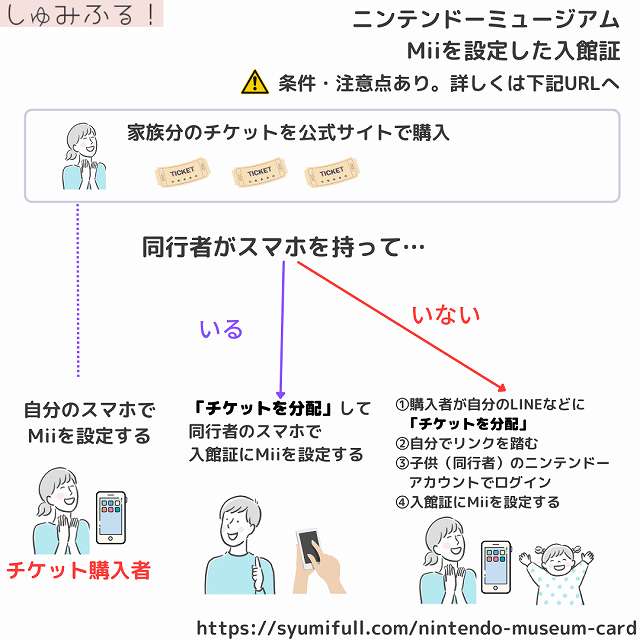
※私が行った方法であり、公式が推奨するものではありません。同じ手順を踏む際は、ご自身の責任の上で行ってください。
同行者がスマホを持っている場合
同行者に「チケットを分配」し、同行者自身に「入館証の設定」を行ってもらいました。
ただ、「チケット分配」は同行者が別々の時刻に入館する場合の手順です。
- 【ニンテンドーミュージアム】購入したチケットを家族・友人に分配(受け渡し)する必要はありますか?
-
入館の際、同行者の皆様がお揃いであれば、分配をおこなわなくとも入館いただけます。
同行者が別々の時刻に入館される場合は分配をしていただく必要があります。
引用元(【ニンテンドーミュージアム】購入したチケットを家族・友人に分配(受け渡し)する必要はありますか? (nintendo.com))
同行者がスマホを持っていない場合(小さなお子さんなど)
- 「チケットを分配」した際のリンクを家族のLINEなどに送る
- 自分がそのリンクを踏む
- 同行者のニンテンドーアカウントでログインしなおして、入館証のMiiを設定
これで設定しました。
LINEに送ったリンクを踏むと、購入者のニンテンドーアカウントのログインが切れています。子供のアカウントでログインし直して、Miiの設定ができるようになりました。(※私が行った方法であり、同じ動作を保証できません)
当日の受付はどうする?
チケットを分配しましたが、当日は一人がスマホのQRコードを読み込めば入れました。その際は、チケットを分配したことをスタッフさんに伝え、指示に従ってください。
事前にスクショして画像を保存しておくと便利ですよ。
我が家はQRコードはスクショしたものでも通れました。(QRコードを紙に印刷してもOK-公式リンク)
私と娘…それぞれのニンテンドーアカウントでログインしたQRコードをスクショ。私のスマホを2回かざしました。
夫…チケットは私から分配済み。自分のスマホでQRコードをかざす。
この方法で全員、Miiが描かれた入館証になりました。

入館証は当日のみ有効。
入館証は当日のみ有効です。ニンテンドーミュージアムを訪れた記念として、ぜひご自身のMiiを設定してみてはいかがでしょうか。
©2024 Nintendo.
このページ内で使用しているゲーム画像の著作権その他の知的財産権は、「任天堂株式会社」に帰属します。










コメント